
جدول المحتويات:
- مؤلف John Day [email protected].
- Public 2024-01-30 07:36.
- آخر تعديل 2025-01-23 12:53.

هذا حامل لجهاز لوحي (على سبيل المثال iPad) للاستخدام مع برنامج محاكاة الطيران. باستخدام وحدات التشفير الدوارة و Arduino Mega ، قمت بإنشاء حل حيث يمكن تعيين المقابض المادية للتحكم في وظائف أداة معينة في sim. كما ترى في الصورة ، هناك عدد قليل من التطبيقات التي تعرض أدوات قمرة القيادة عن بعد من تطبيق محاكاة طيران الكمبيوتر (مثل X-Plane) على الجهاز اللوحي. من الممتع قلب المقابض المادية ومشاهدة استجابة واجهة المستخدم الرسومية! يحتوي هذا التصميم على 7 مقابض تم تعيينها إلى: تعديل ارتفاع كثافة سرعة الهواء ، ومقبض رأس الدوران ، وخطأ عنوان الدوران ، وإعداد مقياس الارتفاع ، ومقبض رأس VOR1 OBS ، و VOR2 OBS ، ومقبض ADF.
كانت أهداف التصميم: الوظيفة والبساطة والأناقة.
اللوازم
1. جهاز لوحي (مثل iPad)
2. حامل أكريليك لباد. بدلاً من تصنيع الحامل ، بحثت عن شيء قابل للاستخدام ومتوفر ، ووجدت ما يلي:
www.amazon.com/gp/product/B07G8K8VYM/ref=p…
3. رحلة سيم التطبيق أداة التحكم عن بعد. هناك تطبيقات ستتصل بجهاز محاكاة الطيران الخاص بك وتعرض أدوات قمرة القيادة في الوقت الفعلي. يستخدم الكثير من الأشخاص هذه لتحرير العقارات المعروضة على الشاشة على جهاز الكمبيوتر الرئيسي. بعض هذه التطبيقات تشمل:
مدير الهواء: https://apps.apple.com/us/app/air-manager/id10525 …
Remote Flight Cockpit HD: https://apps.apple.com/app/remoteflight-cockpit-h …
Fsi C172:
أنا أستخدم Fsi C172.
4. Arduino Mega:
يجمع Arduino جميع مدخلات المقبض ، ويرسل هذه المعلومات إلى تطبيق sim الرحلة عبر USB.
5. Arduino Mega Shield:
www.amazon.com/gp/product/B0169WHVGS/ref=p…
هذه لوحة توضع فوق Arduino Mega ، وتسمح لك بوضع الدوائر / الأسلاك المخصصة الخاصة بك.
6. وحدة التشفير الروتاري:
www.amazon.com/gp/product/B07B68H6R8/ref=p…
يأتي هذا المنتج مع مجموعة لوحة دوائر كهربائية صغيرة ودبابيس رأس ، والتي تتيح لك توصيل الأشياء بدون مكواة لحام.
يحتوي الرأس على 5 دبابيس. 2 للقوة والأرض. اثنان مخصصان لجهاز التشفير الدوار - يحدد Arduino ما إذا كان المقبض يتم تدويره في اتجاه عقارب الساعة أو عكس اتجاه عقارب الساعة بناءً على هذين المدخلين. أخيرًا ، يوجد دبوس لمفتاح زر الضغط المدمج في كل مقبض.
7. أسلاك التوصيل (ذكر لأنثى)
www.amazon.com/GenBasic-Piece-Female-Jumpe …
يمكن تقشيرها ، مما يجعل من السهل إنشاء كبل شريط مخصص من 5 دبابيس للأزرار.
الخطوة 1: قم بعمل ثقوب في حامل الجهاز اللوحي
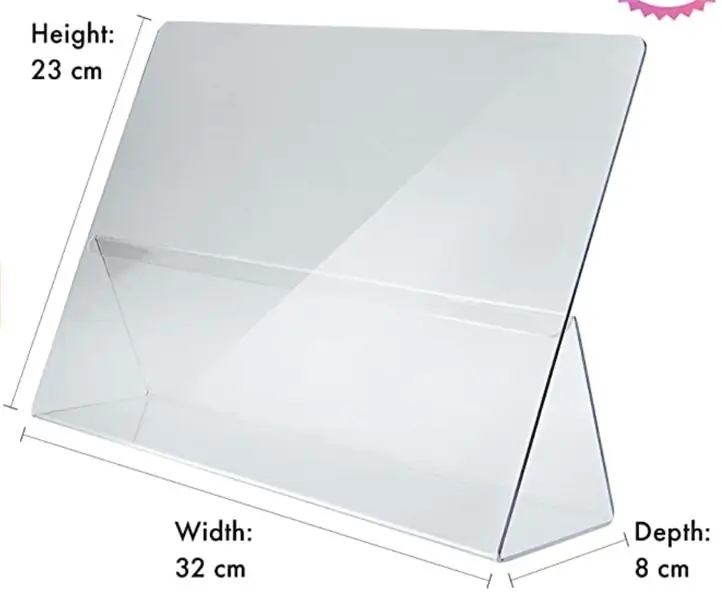
أبعاد الحامل اللوحي هي 12.5 بوصة × 9 بوصة أو 320 ملم × 230 ملم. تبلغ أبعاد iPad Air 2 (جهازي اللوحي) 240 مم × 169.5 مم. يسمح ذلك لجهاز iPad بالتمركز في الحامل بحد 40 مم على كل جانب. بافتراض أن (0 ، 0) في الزاوية اليسرى السفلية من الحامل ، قمت بحفر 7 ثقوب في هذه المواقع x ، y: (100 ، 195) ، (140 ، 195) ، (180 ، 195) ، (220 ، 195)) ، (300 ، 127.5) ، (300 ، 85) ، (300 ، 42.5). جميع الأرقام بالمليمتر.
يجب أن تكون حذرًا عند الحفر من خلال الأكريليك ، واستخدم لقمة الحفر المناسبة و RPM بطيئة.
تأتي المقابض مع غسالات وصواميل لسهولة التثبيت.
الخطوة 2: قم بتوصيل أجهزة التشفير الدوارة بـ Arduino Shield
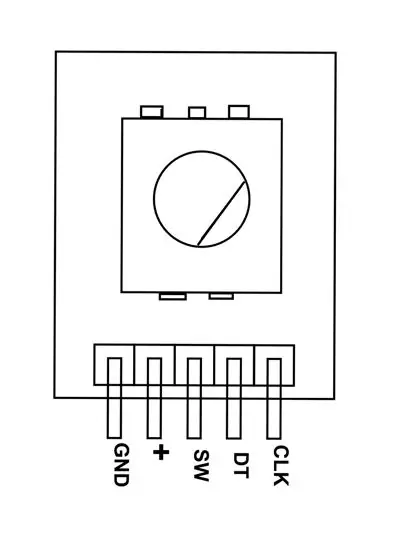
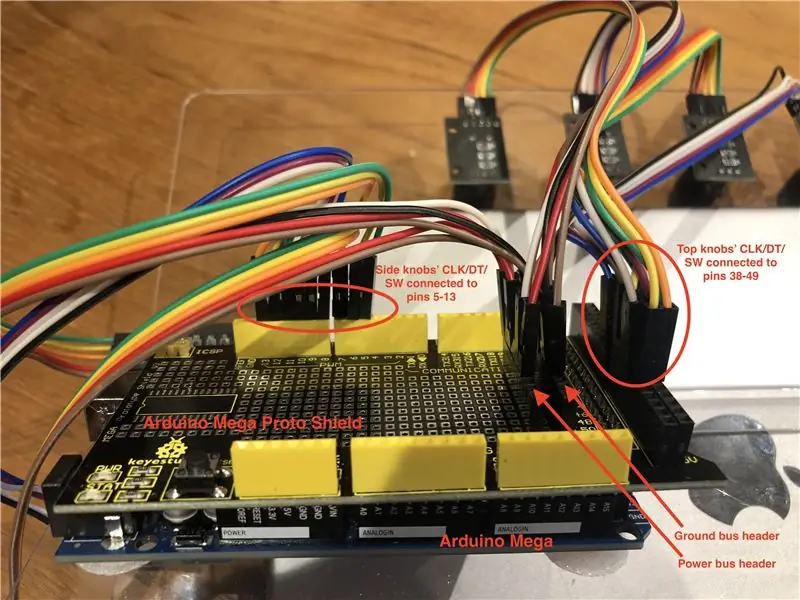
تحتوي المشفرات الدوارة على 5 دبابيس. يتم توصيل "GND" و "+" بالأرض والطاقة. "CLK" و "DT" و "SW" متصلة بأطراف إدخال رقمية على Arduino. يسهل الوصول إليها من رأس مقبس على لوحة الدرع ، على الرغم من أنني في حالتي كنت بحاجة إلى لحام الموصل. لذا ، ما عليك سوى نزع دبابيس الإشارة الثلاثة ، وتوصيلها. تأكد من أن CLK و DT على أرقام دبوس متسلسلة.
هذا يترك مسألة توصيلات الطاقة والأرض. يحتوي كل زر على دبوس طاقة وأرضي ، وهذا يعني 7 توصيلات طاقة و 7 توصيلات أرضية. لقد قمت بلحام رأسي مقبس من صف واحد على الدرع الأولي ، وقمت بتوصيلهما ليكونا بمثابة حافلات طاقة وأرضية.
لقد استخدمت تعيينات Arduino pin التالية (CLK / DT / SW):
مقبض السرعة الجوية: 38/39/40
مقبض الدوران: 41/42/43
مقبض علة الرأس: 44/45/46
مقبض مقياس الارتفاع: 47/48/49
مقبض VOR1: 5/6/7
مقبض VOR2: 8/9/10
مقبض وحدة التغذية التلقائية للمستندات: 11/12/13
الخطوة 3: تثبيت برنامج Simvim والبرامج الثابتة
يتطلب هذا الحل رمز البرنامج الثابت الذي يتم تشغيله على Arduino لتجميع إدخالات الزر ، والبرامج التي يتم تشغيلها على جهاز الكمبيوتر للتفاعل بين X-Plane و Arduino. كلاهما يمكن الحصول عليه من
يتم تثبيت Simvim كمكوِّن إضافي لـ X-plane باستخدام عملية تثبيت البرنامج المساعد القياسية. بمجرد التثبيت ، يمكنك تحميل البرامج الثابتة على Arduino (عبر USB) باستخدام Simvim plugin UI داخل X-plane.
لاحظ أن Simvim تعيش على رعاية مستخدميها:
الخطوة 4: الخطوة النهائية: تكوين Simvim
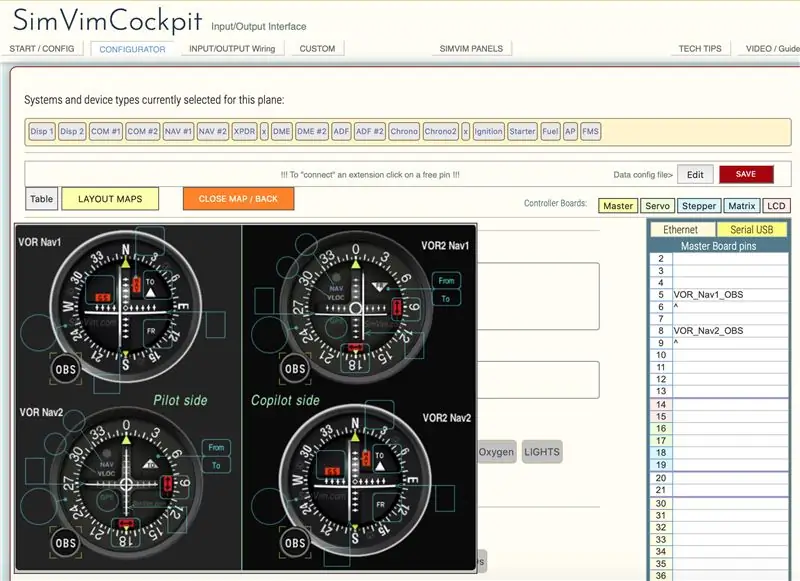
الخطوة الأخيرة هي استخدام أداة التكوين الخاصة بـ Simvim لتعيين وتعريف اتصالات الدبوس من Arduino. يمكنك أن تجد ذلك هنا:
simvim.com/config.html
باستخدام واجهة مستخدم الويب ، من السهل والمباشر تعيين أزرار / مقابض قمرة القيادة لتخصيصات دبوس Arduino. في هذه الصورة ، يمكنك أن ترى أنه تم تكوين VOR_Nav1 و VOR_Nav2. بمجرد اكتمال التكوين ، انقر فوق "حفظ" وسيقوم Simvim بإنشاء وتنزيل ملف data.cfg مع التكوينات الخاصة بك. الصق هذا الملف في مجلد البرنامج المساعد X-plane ، وأنت على ما يرام!
موصى به:
حامل سماعة الأذن (كمبيوتر لوحي ، كمبيوتر ، هاتف): 4 خطوات

حامل سماعة الأذن (جهاز لوحي ، كمبيوتر ، هاتف): أشعر دائمًا بالإحباط عندما تتشابك سماعات الأذن أو تضيع. لذلك قررت أن أصنع شيئًا يمكنك وضعه على ظهر الكمبيوتر اللوحي وما إلى ذلك. أقدم لك حامل سماعة الأذن
ميكانو حامل كمبيوتر محمول / حامل مكتبي (2 في 1): 4 خطوات

حامل الكمبيوتر المحمول Mecano / حامل مكتبي (2 في 1): هل أنت عالق في المنزل؟ هل أنت مكتظ في مقعدك طوال اليوم باستخدام الكمبيوتر؟ إليك الحل الأمثل: حامل حامل الكمبيوتر المحمول (قابل للتحويل إلى حامل مكتبي). هذا مصنوع باستخدام أجزاء من لعبة تسمى Meccano ، وهي متوفرة في كل مكان تقريبًا (Costco ، و Walmart ، و Toys R
محرك متدرج يتم التحكم فيه بالضوء + حامل حائط / حامل: 6 خطوات

محرك متدرج يتم التحكم فيه بالضوء + حامل حائط / حامل: يستخدم هذا الحامل لإيواء محرك متدرج يتم التحكم فيه بواسطة Arduino ، مصمم للتحكم تلقائيًا في الستارة وفقًا لمستوى الإضاءة في الغرفة. يمكنك أيضًا إضافة شاشة LCD لطباعة مستوى الضوء. العتاد ثلاثي الأبعاد هو للعرض فقط ، و
اصنع حامل DSLR Mount Stand بسعر أقل من 6 دولارات باستخدام أنابيب PVC (Monopod / حامل ثلاثي لأي كاميرا): 6 خطوات

اصنع حامل DSLR Mount Stand مقابل أقل من 6 دولارات باستخدام أنابيب PVC (Monopod / حامل ثلاثي لأي كاميرا): نعم …. يمكنك صنعها بنفسك باستخدام بعض الأنابيب البلاستيكية فقط و T إنها خفيفة الوزن … إنها متوازنة تمامًا … قوي قوي … إنه سهل التخصيص … أنا سوراج باغال وسوف أشارك تجربتي حول حامل الكاميرا هذا الذي صنعته من أجل
DIY Zune أو IPod أو IPhone أو PDA أو الهاتف الخليوي أو حامل / حامل / حامل مجاني: 6 خطوات

Free DIY Zune أو IPod أو IPhone أو PDA أو الهاتف المحمول أو حامل / حامل / حامل الأدوات: لقد قيل أن الضرورة هي أم الاختراع. لقد وجدت أن هذا صحيح في كثير من الأحيان. الأسبوع الماضي لم يكن استثناءً ، لقد قضيت وقتًا طويلاً على جهاز الكمبيوتر الخاص بي في البحث عن وظيفة. منذ أن استبدلت جهاز الكمبيوتر الخاص بي مؤخرًا بخادم
